請求書を作成済みの案件から、再度請求書を作成することはできません。
再作成する場合は、以下のいずれかの方法での再作成をご検討ください。
作成済みの請求書を複製する
案件から作成した請求書を複製することで、新しい請求書を作成できます。
複製方法については、以下のガイドをご参照ください。
請求書を複製する方法
作成済みの請求書を削除してから作成する
作成済みの請求書を削除することで、新しい請求書を作成できます。
削除できる請求書のステータスは以下のとおりです。
「承認待ち」ステータスから変更する方法
「承認待ち」ステータスから「未申請」ステータスに変更する場合は、以下のいずれかの操作を行う必要があります。
- 申請者による申請の取り消し
- 承認者による申請の差し戻し
操作方法については、それぞれ以下のガイドをご参照ください。
請求書の申請を取り消す方法
請求書の申請を差し戻す方法
「未送付」ステータスから変更する方法
「承認機能」を有効にしている事業者で「未送付」ステータスから「未申請」ステータスに変更する場合は、承認を取り消す必要があります。
操作方法については、以下のガイドをご参照ください。
「送付済」ステータスから変更する方法
「送付済」ステータスから「未申請」または「未送付」ステータスに変更する場合は、状況によって操作方法が異なります。
以下の具体例をご確認ください。
- 債権消込が完了しており、クラウド会計Plusに連携した仕訳が承認済みの場合
「マネーフォワード クラウド会計Plus」に連携した仕訳が「承認済」ステータスとなっている場合、仕訳に紐づく請求書は削除できません。
請求書は削除せず、請求書を複製して新しい請求書を作成してください。請求書の複製方法については、以下のガイドをご参照ください。
請求書を複製する方法
- 債権消込が完了しており、クラウド会計Plusに連携した仕訳が未申請の場合
- クラウド会計Plusで「未申請」ステータスの仕訳を削除します。
- クラウド請求書Plusの「消込」>「処理済」画面で削除する請求書に紐づくデータを未処理に戻します。
操作方法はこちらをご参照ください。 - 「請求書」>「送付済」画面を開き、削除する請求書をクリックして「未送付」ステータスに変更します。
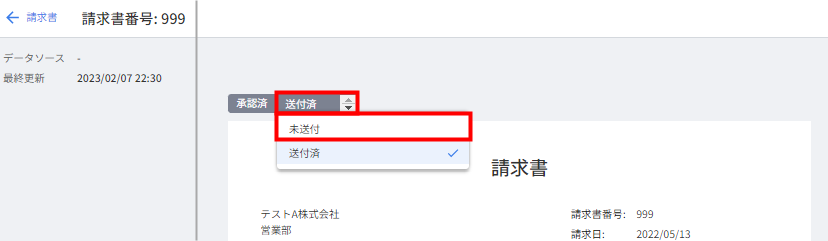
- 請求書の承認を取り消します。操作方法はこちらをご参照ください。
- 債権消込のみ行っている場合
- クラウド請求書Plusの「消込」>「処理済」画面で削除する請求書に紐づくデータを未処理に戻します。
操作方法はこちらをご参照ください。 - 「請求書」>「送付済」画面を開き、削除する請求書をクリックして「未送付」ステータスに変更します。
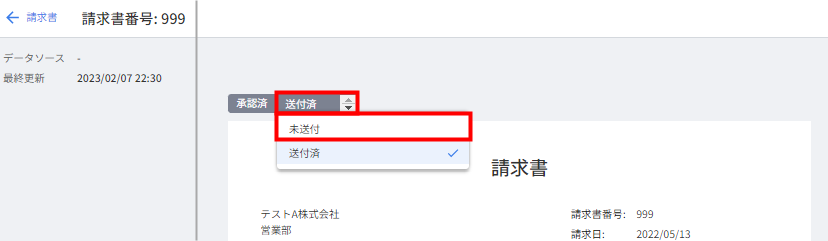
- 請求書の承認を取り消します。操作方法はこちらをご参照ください。
- 債権消込が完了していない場合
更新日:2024年12月10日
※本サポートサイトは、マネーフォワード クラウドの操作方法等の案内を目的としており、法律的またはその他アドバイスの提供を目的としたものではありません。当社は本サイトに記載している内容の正確性・妥当性の確保に努めておりますが、実際のご利用にあたっては、個別の事情を適宜専門家に相談するなど、ご自身の判断でご利用ください。
このページで、お客さまの疑問は解決しましたか?
評価をご入力いただき、ご協力ありがとうございました。
頂いた内容は、当サイトのコンテンツの内容改善のためにのみ使用いたします。



